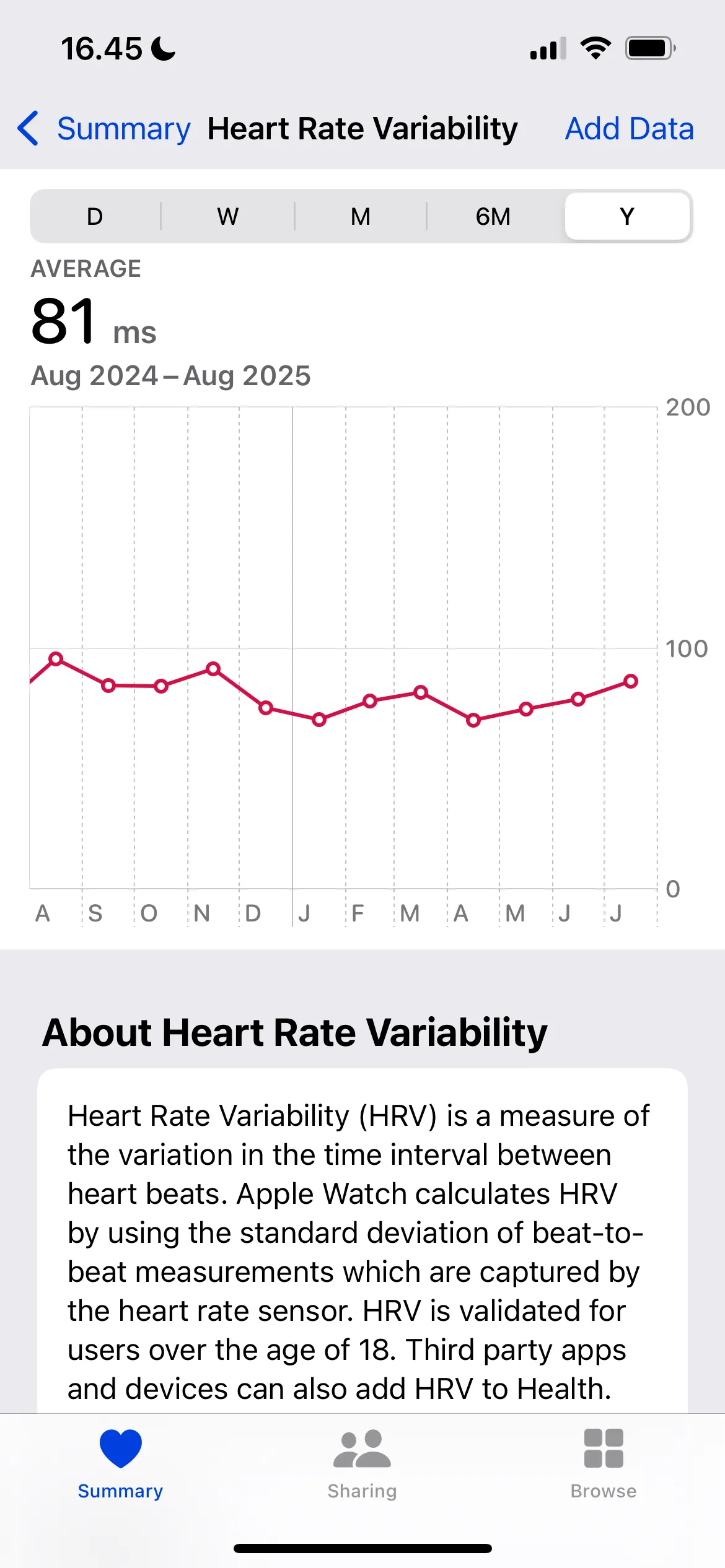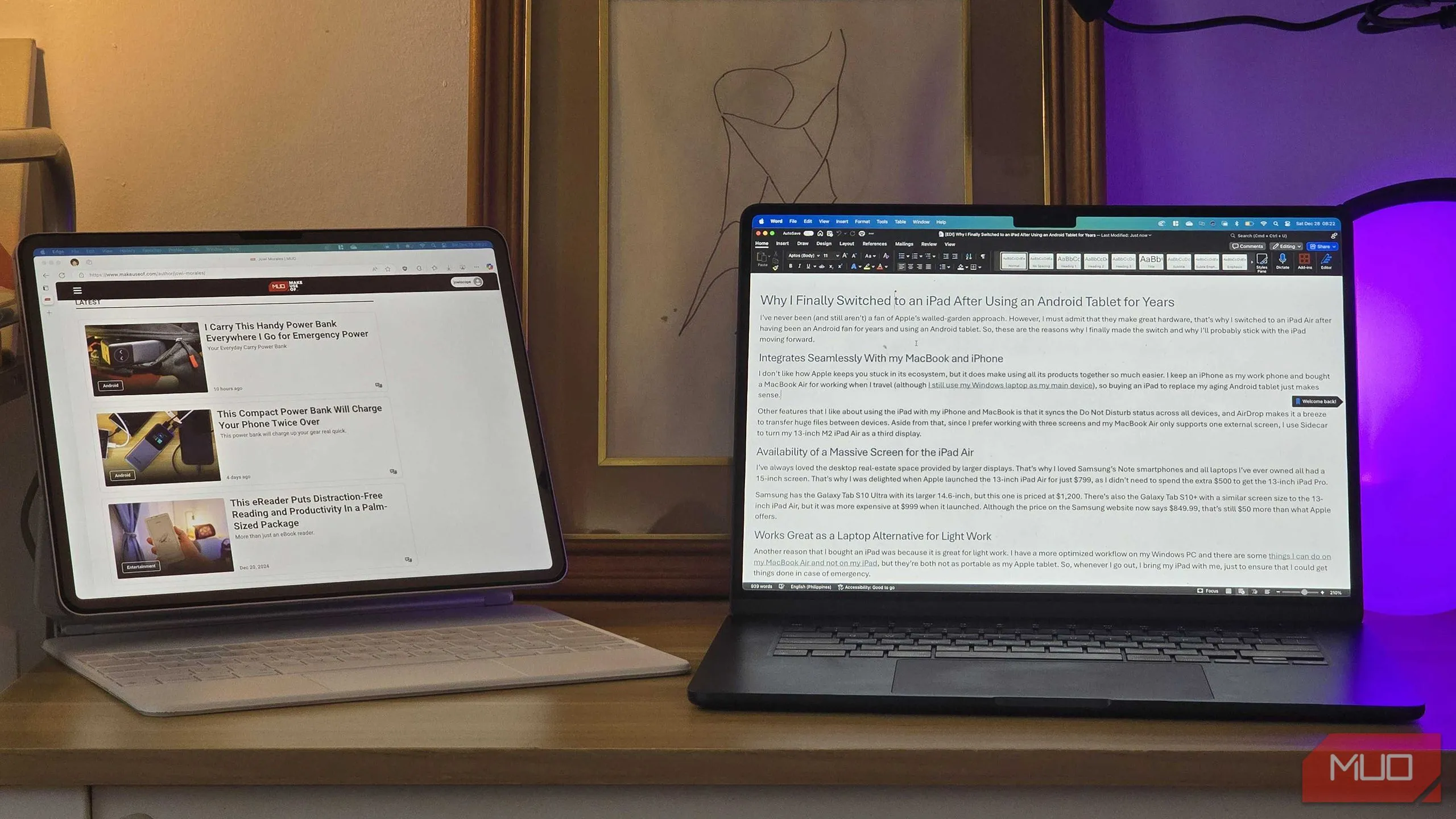Trong nhiều trường hợp, việc chụp ảnh màn hình iPhone bằng cách nhấn đồng thời các nút vật lý có thể trở nên bất tiện, đặc biệt khi nút Home hoặc nút Nguồn của bạn gặp sự cố. Đừng lo lắng, vẫn có nhiều cách chụp màn hình iPhone không dùng nút vật lý mà lại còn dễ dàng hơn. Bài viết này của thuthuathuuich.com sẽ hướng dẫn bạn 3 phương pháp hiệu quả để ghi lại khoảnh khắc trên màn hình iPhone một cách nhanh chóng và tiện lợi.
1. Chụp Màn Hình iPhone Bằng AssistiveTouch (Nút Home ảo)
AssistiveTouch là một tính năng trợ năng mạnh mẽ của iPhone, cho phép bạn truy cập nhiều chức năng của thiết bị thông qua một menu phần mềm thay vì sử dụng các nút vật lý. Đây là giải pháp lý tưởng nếu nút Home của bạn đang gặp vấn đề.
Để kích hoạt AssistiveTouch, bạn hãy vào Cài đặt (Settings) > Trợ năng (Accessibility), sau đó chọn Cảm ứng (Touch) trong mục Thể chất và vận động (Physical and Motor). Tiếp theo, chạm vào AssistiveTouch và bật công tắc này lên. Ngay lập tức, một nút tròn màu trắng sẽ xuất hiện trên màn hình của bạn.
Mỗi khi chạm vào biểu tượng AssistiveTouch này, một menu sẽ mở ra, cung cấp quyền truy cập nhanh vào nhiều chức năng khác nhau. Để thêm tính năng chụp ảnh màn hình vào menu này một cách dễ dàng, bạn chọn Tùy chỉnh Menu cấp cao nhất (Customize Top Level Menu) từ cài đặt AssistiveTouch.
Tại đây, bạn chạm vào một biểu tượng bất kỳ mà bạn muốn thay thế và chọn Chụp ảnh màn hình (Screenshot) từ danh sách các hành động. Bạn cũng có thể thêm một biểu tượng mới bằng cách chạm vào nút Dấu cộng (+) và gán hành động Chụp ảnh màn hình cho nó.
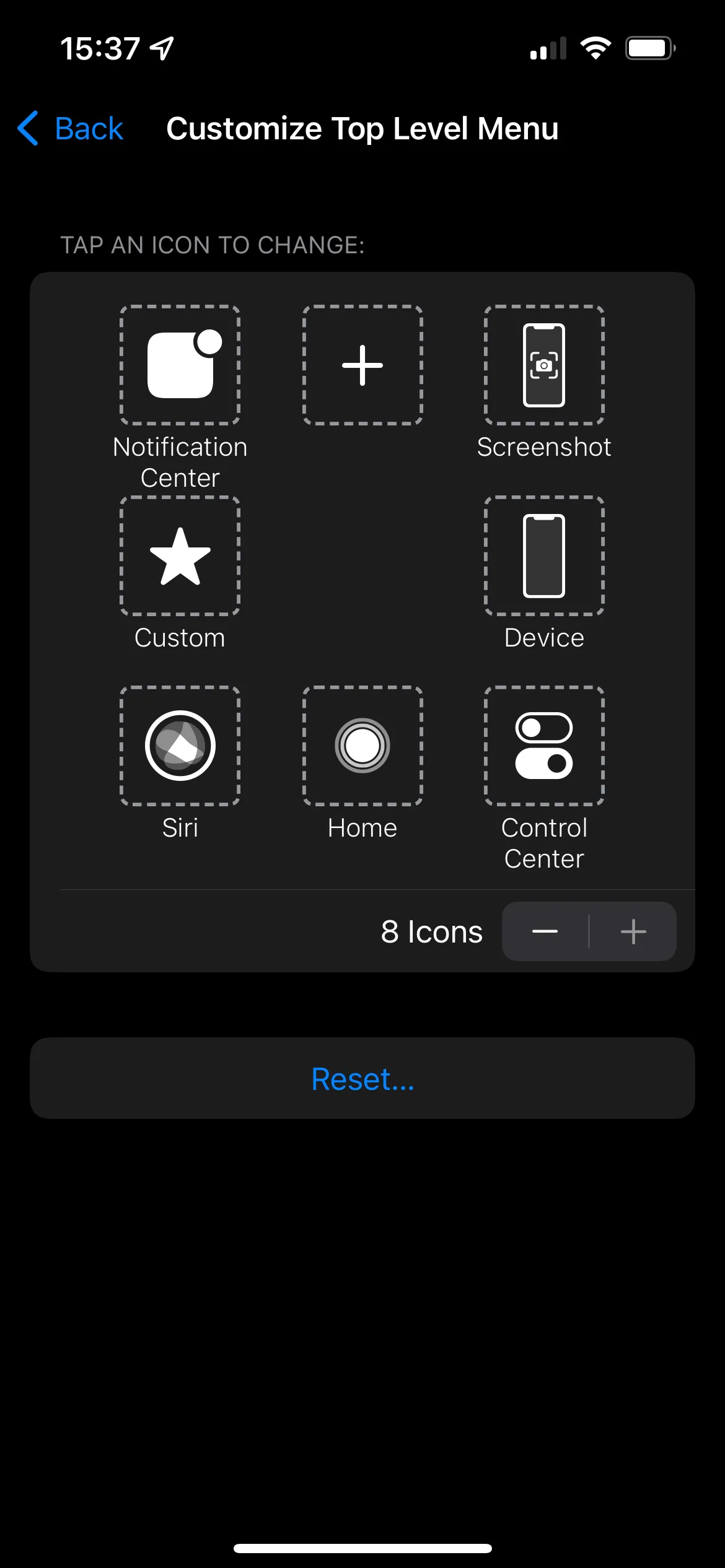 Giao diện tùy chỉnh menu cấp cao nhất của AssistiveTouch trên iPhone, hiển thị cách thêm chức năng Chụp ảnh màn hình
Giao diện tùy chỉnh menu cấp cao nhất của AssistiveTouch trên iPhone, hiển thị cách thêm chức năng Chụp ảnh màn hình
Nếu bạn không thích phải chạm qua nhiều menu, có một cách nhanh hơn để chụp ảnh màn hình bằng AssistiveTouch. Trong menu cài đặt AssistiveTouch, bạn có thể chọn tùy chọn Chạm hai lần (Double Tap) hoặc Nhấn giữ (Long Press) và đặt thành Chụp ảnh màn hình. Sau đó, bạn chỉ cần chạm nhanh hai lần hoặc nhấn giữ nút AssistiveTouch để chụp ảnh màn hình.
Phương pháp này còn tiện lợi hơn, vì bạn không phải hiển thị toàn bộ menu AssistiveTouch chiếm diện tích màn hình. Nếu bạn thấy nút AssistiveTouch gây khó chịu, hãy giảm Độ mờ khi không hoạt động (Idle Opacity) trong menu cài đặt để làm cho nó trong suốt hơn khi bạn không sử dụng. Bạn cũng có thể kéo nút này đến bất kỳ góc nào trên màn hình mà bạn muốn khi không sử dụng.
Giờ đây, tất cả những gì bạn cần làm là chọn Chụp ảnh màn hình từ menu AssistiveTouch hoặc thực hiện phím tắt chạm đã gán, và iPhone của bạn sẽ chụp ảnh màn hình. Điều thú vị là khi bạn chụp ảnh màn hình, nút AssistiveTouch và menu của nó sẽ không xuất hiện trong ảnh, đảm bảo bức ảnh của bạn luôn sạch sẽ.
2. Chụp Màn Hình iPhone Bằng Cách Chạm Vào Mặt Lưng
Để thuận tiện hơn nữa, bạn có thể sử dụng một phím tắt trợ năng khác của iPhone để chụp ảnh màn hình mà không cần nút. Tính năng này được gọi là Chạm vào mặt sau (Back Tap) và cho phép bạn thực hiện các hành động chỉ bằng cách chạm nhẹ vào mặt lưng iPhone bằng ngón tay trên các mẫu được hỗ trợ (iPhone 8 trở lên).
Để cấu hình tính năng này, bạn truy cập Cài đặt (Settings) > Trợ năng (Accessibility) > Cảm ứng (Touch) > Chạm vào mặt sau (Back Tap). Bạn có thể tùy chỉnh hai hành động sẽ xảy ra khi bạn chạm hai lần và ba lần vào mặt lưng thiết bị của mình.
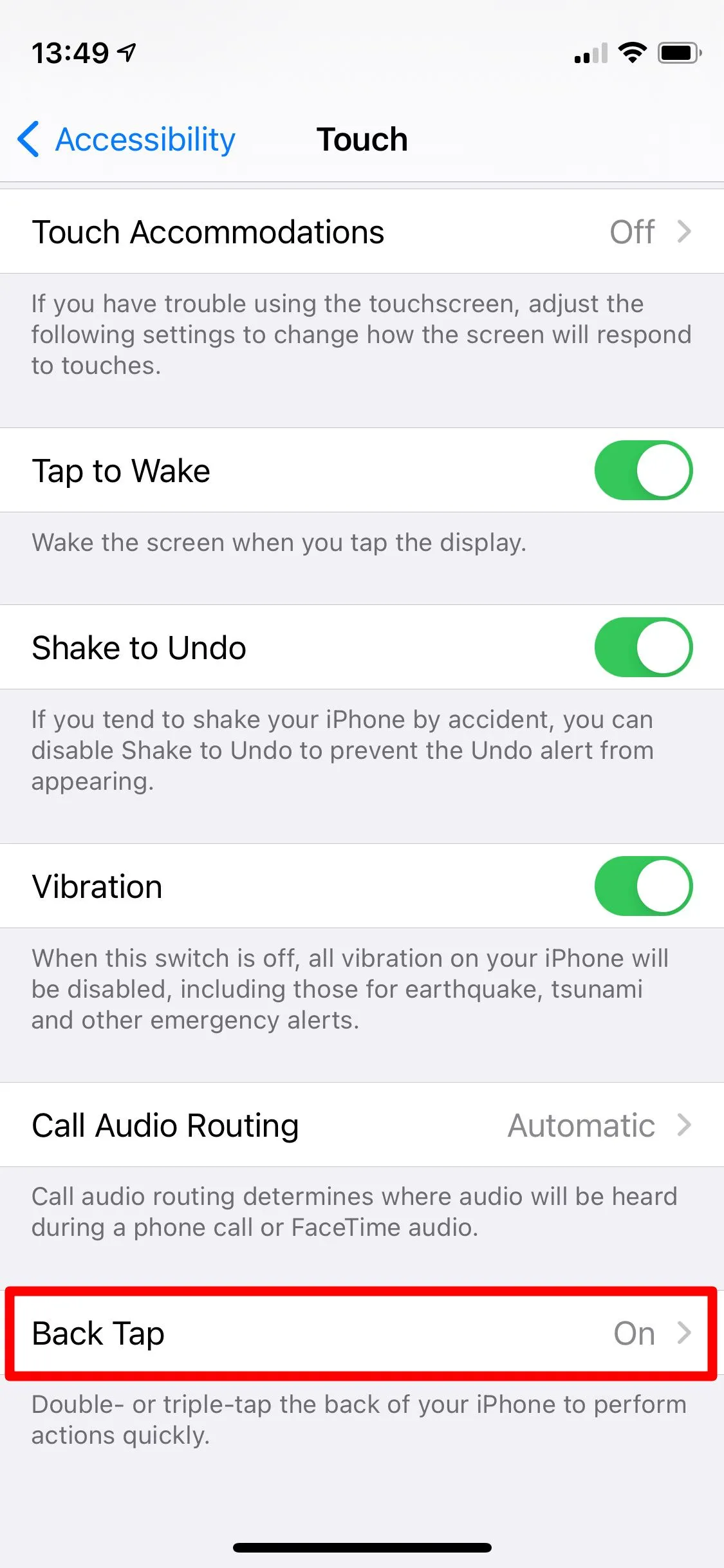 Cài đặt Trợ năng (Accessibility) trên iPhone, mục Cảm ứng (Touch) và tùy chọn Chạm vào mặt sau (Back Tap) được tô sáng
Cài đặt Trợ năng (Accessibility) trên iPhone, mục Cảm ứng (Touch) và tùy chọn Chạm vào mặt sau (Back Tap) được tô sáng
Chọn Chụp ảnh màn hình (Screenshot) để nhanh chóng chụp ảnh màn hình chỉ với vài lần chạm. Nếu bạn muốn kết hợp tính năng này với AssistiveTouch, bạn có thể chọn AssistiveTouch cho một trong các phím tắt Chạm vào mặt sau. Điều này cho phép bạn bật và tắt tính năng AssistiveTouch bằng cách chạm vào mặt lưng điện thoại.
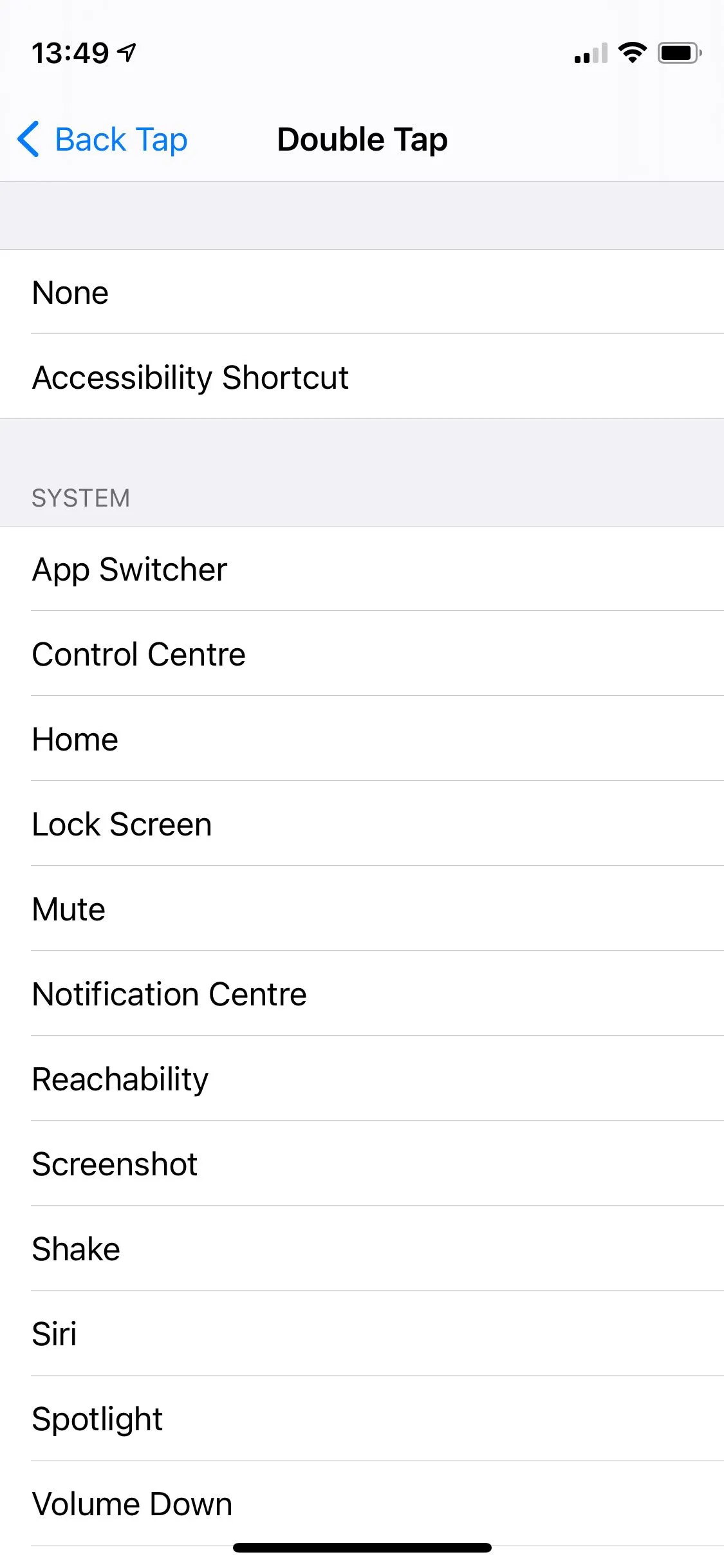 Tùy chọn hành động cho Cú chạm hai lần (Double Tap) trong cài đặt Chạm vào mặt sau, với 'Chụp ảnh màn hình' là một lựa chọn
Tùy chọn hành động cho Cú chạm hai lần (Double Tap) trong cài đặt Chạm vào mặt sau, với 'Chụp ảnh màn hình' là một lựa chọn
Đây có thể là một bước phụ, nhưng nếu bạn chỉ chụp ảnh màn hình thỉnh thoảng, nó sẽ giúp màn hình của bạn luôn gọn gàng và không bị cản trở bởi nút AssistiveTouch.
3. Yêu Cầu Siri Chụp Màn Hình iPhone
Bạn có thể chưa nhận ra rằng một trong những mẹo ít được biết đến của Siri chính là khả năng chụp ảnh màn hình cho bạn. Đơn giản chỉ cần kích hoạt Siri bằng cách nói “Hey Siri” hoặc nhấn giữ nút Sườn (hoặc nút Home nếu iPhone của bạn có). Sau đó, nói “Take a screenshot” (Chụp ảnh màn hình), và sau một lát, Siri sẽ xác nhận yêu cầu và chụp ảnh màn hình như bình thường.
Phương pháp này rất tiện lợi nếu tay bạn đang bẩn hoặc khi bạn không thể thực hiện thao tác chụp màn hình bằng cử chỉ vì bất kỳ lý do gì.
Giờ đây, bạn đã biết cách chụp màn hình trên iPhone ngay cả khi không thể sử dụng nút Home hoặc các nút vật lý khác. Một hoặc nhiều phương pháp này sẽ đủ để bạn chụp ảnh màn hình trong khi các nút của bạn không hoạt động.
Tuy nhiên, nếu các nút vật lý của iPhone bị hỏng hoàn toàn và bạn không có ý định thay thế hoặc sửa chữa, việc làm việc với một nút Home hoặc nút Sườn bị hỏng có thể trở nên mệt mỏi sau một thời gian dài.